1、我们将CAD这款软件打开,进入到CAD的操作界面如图所示:

2、打开CAD之后我们在工具箱内找到圆形命令,如图所示:

3、选择圆形命令,我们在工作区里绘制一个圆形,绘制好圆形之后再在菜单区里找到直线命令,如图所示:

4、选择直线命令在圆上绘制两个相互垂直的直线且角点在圆心上,如图所示:

5、再在菜单区里找到圆弧选项,如图所示:

6、选择圆弧选项我们在相邻的两点之间画出圆弧,如图所示:

7、画好圆弧之后再在菜单区里找到修剪命令,如图所示:
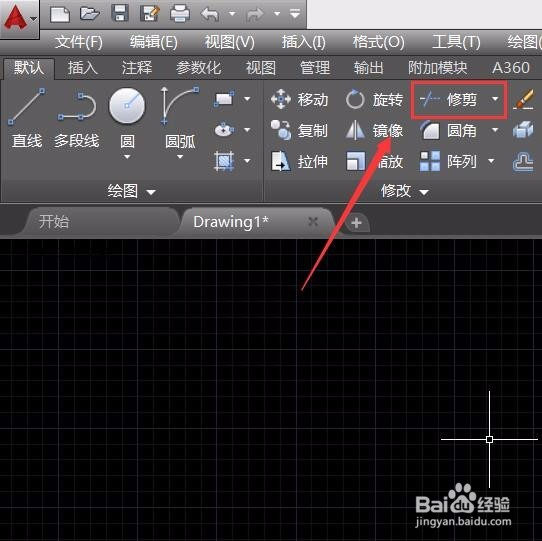
8、选择修剪命令我们将多余的线剪掉,然后在删除多余的线,这样我们的圆弧星形就画好了,如图所示:

